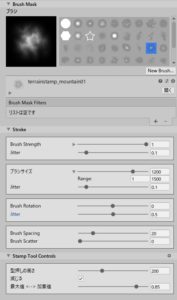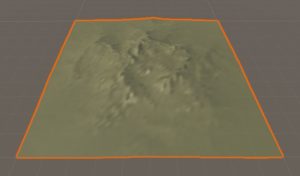前回、Terrainの設定を済ませたのでここからいよいよ地形を作っていきます。今回はTerrain Toolsの「Stamp Terrain」機能を使った地形の編集方法や、オープンワールドゲームらしい地形を作る際のポイント等を説明していきますね。
Terrain Toolsの「Stamp Terrain」機能の使い方
では、まずは最初に導入した「Terrain Tools」の目玉機能の一つである「Stamp Terrain」の使い方を簡単に説明します。
Stamp Terrainとは?
簡単に言うと地形を「型押し」できる機能です。
従来のTerrainではブラシを使って地形を「描く」ようにして作っていく方法がメインでしたが、それだと自然な地形を作るのが困難でした。しかしStamp Terrain機能を使えば予め用意された画像をもとに地形を型押しできるので、より美しい地形を簡単に作ることができます。
設定項目の解説
Stamp Terrain機能は、筆アイコンをクリックしてドロップダウンメニューから「Stamp Terrain」を選択することで使うことができます。
それぞれの設定項目については次の通りです。
- Brush Mask:型押しに使う画像
- Brush Strength:型押しの強さ
- ブラシサイズ:ブラシの大きさ。デフォルトだと最大値が500なのでちょっと小さいですが、左の三角マークをクリックすると最大・最小値を変更できます。
- Brush Rotation:画像の回転角度
- Brush Spacing:連続でスタンプしたときのブラシ間隔
- 型押しの高さ:型押しの高さ(m)
- 減じる:チェックすると地形をへこませるようになる
- 最大値<–>加算値:スタンプの高さのブレンドの度合い。値が大きいほど、既存の高さにスタンプの高さが加算される
オープンワールドゲームの地形づくりのポイント
次に、今回はオープンワールドゲームの地形を作っていくので「それらしい」地形をどう作っていくかを説明しておく必要があります。地形の考え方は色々あると思いますが、個人的に主なポイントは次の2つです。
- 世界の端が見えないように工夫する
- 変化に富んだ地形にする
世界の端が見えないように工夫する
まず一つ目のポイントは「世界の端が見えないようにする」ということです。
オープンワールドゲームで重要なのは「世界がどこまでも続いている」というワクワク感だと私は思うのですが、ワクワクしながら進んで行ったら世界の端(=地形の切れ目とか)が見えてしまった、なんてことになったら萎えてしまいますよね。まあもちろん、今回のゲームは手動で地形を作るので「どこまでも続いている」わけではないのですが、できればそういう萎える要素は排除しておきたいものです。
そこで考えられる工夫としては次のようなものがあります。
- 世界の端を山などの通行不能な地形で隠す
- フォグ(霧)を使って世界の端を見えにくくする
まず、一番簡単な方法は世界の端を山などの通行不能な地形で隠すやり方です。こうすれば地形の切れ目を自然に隠すことができるので、世界の端を感じさせにくくなります。
それからもう一つはフォグを使って世界の端を隠すやり方です。遠くに霧がかかっているのは見た目的に自然なので有効な方法ですね。ただし、こちらだけだとプレイヤーの通行を自然に阻止できないので、1番目の方法と併せて使うのが効果的です。
変化に富んだ地形にする
次に二つ目のポイントは「変化に富んだ地形にする」ということです。
オープンワールドゲームはフィールドが広いので、作る側としてはどうしても細部まで手が回らず単調な地形になってしまいがちです。そこで「歩いていて楽しい」と思えるような変化に富んだ地形になるように心がけると良いかなと思います。
今回はあくまでもサンプルゲームということでこの点は考慮しませんが、実際にオープンワールドゲームを作るときはとても重要になるのでぜひ念頭に置いてみてください。
地形の具体的な作り方
さて、スタンプ機能の使い方や地形づくりのポイントが分かったところで、早速それを使ってオープンワールドゲームらしい地形を作っていきましょう。地形づくりの手順は次の通りです。
- ベースとなる地形をスタンプする
- 周囲を囲む山を作る
- 場所ごとに起伏の変化をつける
手順1:ベースとなる地形をスタンプする
まずはベースとなる地形を作ります。ブラシサイズを「1200」・型押しの高さを「100」くらいにして、適当に1回だけスタンプしてください。
手順2:周囲を囲む山を作る
次に周囲を囲む山をスタンプします。最初にブラシサイズ「750」・型押しの高さを「300」くらいにして四隅を盛り上げます(下図)。
そうしたら、四隅の山をつなげる感じで山をスタンプしましょう。楕円形をした山のブラシがあるのでそれを使うと便利です。
手順3:場所ごとに起伏の変化をつける
最後に、今のままでは真ん中の歩き回れる部分が単調すぎるのでもう少し変化をつけましょう。ここでは真ん中に小さい山をスタンプしたり、後で湖を作るために地形をへこませたりしました。
これでベースとなる地形ができました。
次のページ→テクスチャのペイント&木や草を生やす